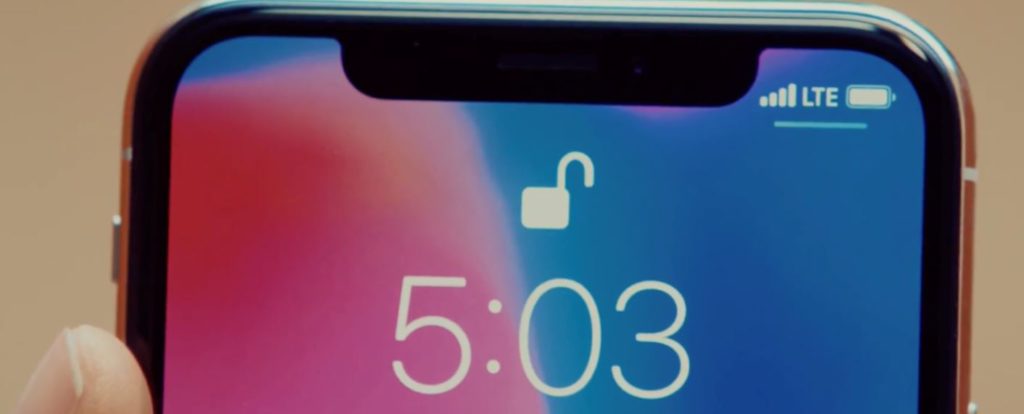Zatímco to může znít jako zbytečná funkce, nastavení přístupového kódu na Apple Watch přidá úroveň zabezpečení a také přidává některé šikovné funkce. Máte k dispozici 4 nebo 10 číselný přístupový kód.
Jak nastavit přístupový kód k Apple Watch
Z iPhone:
- Zapněte aplikaci Watch a přejděte na Kód.
- Odtud klepněte na Zapnout přístupový kód.
- Pak budete vyzváni, abyste nastavili přístupový kód. Zpočátku budete muset zadat čtyřmístný přístupový kód (později jej můžete změnit).
- Budete jej muset znovu potvrdit, abyste se ujistili, že jste jej zadali správně.
- Nyní se vrátíte zpět na obrazovku Kód. Pak budete požádáni o potvrzení právě vytvořeného hesla v Apple Watch. Po potvrzení budete vyzváni k zadání nového hesla. Po dokončení nastavení hesla stiskněte tlačítko OK.
Z Apple Watch:
- Spusťte aplikaci Nastavení a přejděte na Kód.
- Odtud klepněte na Zapnout přístupový kód.
- Poté budete vyzváni, abyste nastavili přístupový kód. Zpočátku budete muset zadat čtyřmístný přístupový kód (později jej můžete změnit).
- Budete jej muset znovu potvrdit, abyste se ujistili, že jste jej zadali správně.
- Nyní budete odkázáni zpět na obrazovku Kód. Pak budete požádáni o potvrzení právě vytvořeného hesla. Po potvrzení budete vyzváni k zadání nového hesla, tentokrát pomocí tlačítka OK. Stiskněte tlačítko, když nastavíte přístupový kód. Potvrďte to znovu.
Jedním z nejlepších důvodů pro povolení kódu pro Apple Watch je, že téměř nikdy jej nemusíte zadávat. Na obrazovce Kód je možnost odemknout pomocí zařízení iPhone, které vám při odemknutí zařízení iPhone automaticky odemkne i Apple Watch. K dispozici je také funkce nazvaná Detekce zápěstí, která automaticky zablokuje Apple Watch, když jej vyjmete ze zápěstí (například k nabití). Tuto volbu lze také aktivovat na obrazovce Kód.